こんにちは、深作浩一郎です。
あなたはMacに保存しているファイル名やフォルダ名を変更する時、
どのような操作・方法で変更していますか?
一般的な方法の1つに
「ファイルをクリックして選択した状態にしてenterキーを押す」という方法があります。
しかし、Windowsのエクスプローラーで同じ操作、
ファイルをクリックして選択した状態にしてenterキーを押す
をした場合だと、
そのファイルに対応したアプリケーションが起動してしまいますので、
WindowsからMacに乗り換えたユーザが戸惑うポイントの1つでもあります。
今回は、そんなWindowsからMacに乗り換えたばかりの初心者さんでも
違和感なくMacに保存してあるファイル名、フォルダ名を変更する方法を紹介します。
Macに保存してあるファイル名・フォルダ名を右クリックで変更する方法
その方法とは、名前・名称を変更したいファイル、フォルダを右クリックして
ファイル名、フォルダ名を変更する方法です。
それでは、やり方を説明していきます。
まずは、名前、名称を変更したいファイルかフォルダを右クリックして
コンテキストメニューを表示させてください。
コンテキストメニューの中に「名前を変更」という項目があるので、
その項目をクリックしてください。
そうすると、ファイルの名前、名称の部分が青く選択された状態になりますので、
変更したいファイル名、フォルダ名に書き換えて、enterキーを押して確定させてください。
これでMacに保存されているファイル名、フォルダ名を変更することができます。
この方法なら、Windowsでも同じファイル名、フォルダ名を変更する方法がありますので、
戸惑うことなく使うことができますよね。
ファイル名、フォルダ名を変更する操作はMacの操作の中でも
頻繁に使う操作の1つですよね。
その操作をするだけでいちいち戸惑っていたら
Macを使って作業するための時間がいくら合っても足りなくなってしまいますよね。
MacではWindowsで使えた
ファイル、フォルダを選択して「F2キー」を押すショートカットも使えません。
もし、あなたがWindowsでの操作に慣れていて、
「F2キー」を使ったショートカットでのファイル名変更が癖になっていたり
ファイルやフォルダを選択した状態でenterキーを押してファイルやフォルダを開こうとしてしまう場合は、
ぜひ、今回紹介した
「Macに保存してあるファイル名・フォルダ名を右クリックで変更する方法」を使って
快適に、効率的にMacを使いこなしていきましょう!
深作浩一郎

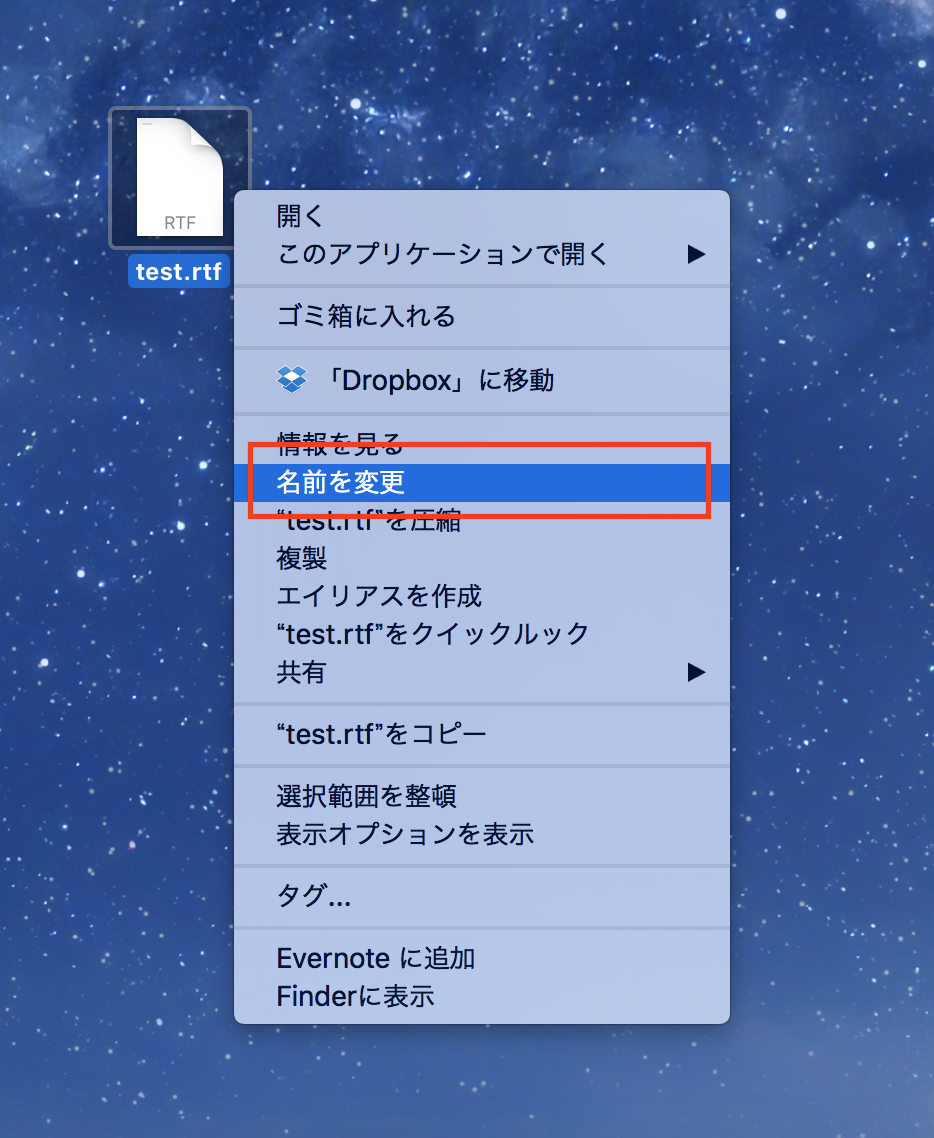

コメント